自Win8系统问世以来,很多朋友都迫不及待的想要体验一下这款全新的操作系统究竟魅力何在,可是又不想放弃正在使用的win7系统,两个系统都想要!那么有没有什么鱼与熊掌兼得的好方法呢?其实是可以组建互不干扰的Win8和Win7双系统的,小编接下来就跟大家分享一下如何安装win7和win8双系统的方法,感兴趣的朋友一起来学习吧!
一、安装准备
在安装Win8+Win7双系统之前,大家需要先下载好两个文件,第一个是Windows 8 官方简体中文版ISO镜像文件,另一个是 “Windows VHD 辅助处理工具”。
二、安装方法
第一步,解压Win8镜像提取install.wim和bootmgr
(1)在下载Win8中文版的IOS镜像之后,解压缩Win8镜像到D盘,把sources文件夹中的install.wim保存到D盘根目录下,这样做的目的是为了方便安装Win8简体中文版。
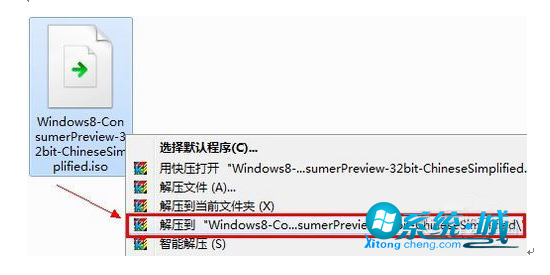
(2)把Win8镜像文件中的Bootmgr(没有任何后缀)文件复制到C盘根目录下取代Win7的同名原文件!
第二步,用Windows VHD 辅助处理工具装Win8
Windows VHD 辅助处理工具是一款快速建立VHD虚拟硬盘的软件,可以帮助用户把Win7、Win8等系统安装到VHD里,并支持在启动项里加入VHD启动项目。
(1)创建VHD
双击打开“Windows VHD 辅助处理工具”之后,选择“创建VHD”,VHD的大小选择20-40G(自选,推荐20G),浏览Win8中文版的核心安装文件--install.wim。
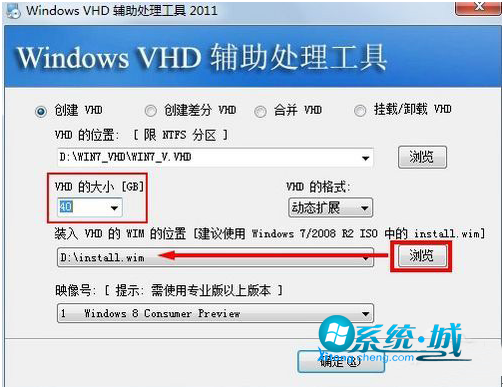
笔者建议VHD的位置改为“D:Win8_VHDWin8_V.VHD”,可以方便区分Win7和Win8的启动项。(注:D盘的剩余空间必须大于你设定的VHD大小的值。如果你设定VHD的大小为30G,而D盘剩余空间只有28G,那极有可能无法启动Win8。)
点击“确定”之后,会有如下图弹窗提示,选择“是”。
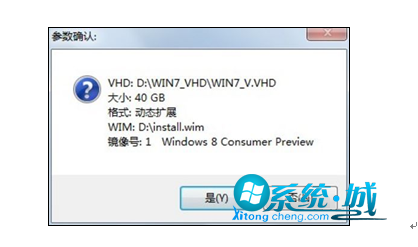
Windows VHD 辅助处理工具会自动把Win8安装到VHD虚拟硬盘里,免去用户手动输入命令行的麻烦。大约3-5分钟之后,Win8中文版VHD镜像就会建立好。
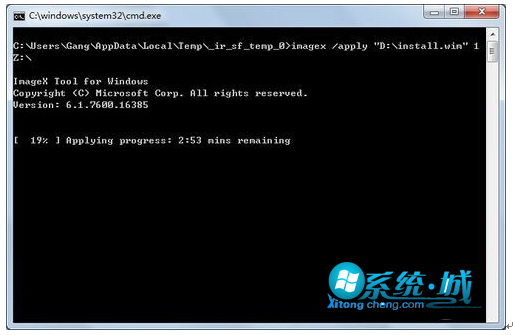
安装Win8到VHD的过程是全自动的
(2)挂载/卸载VHD
由于VHD的地址是默认的,因此用户点击“向BCD中添加VHD项目”即可!
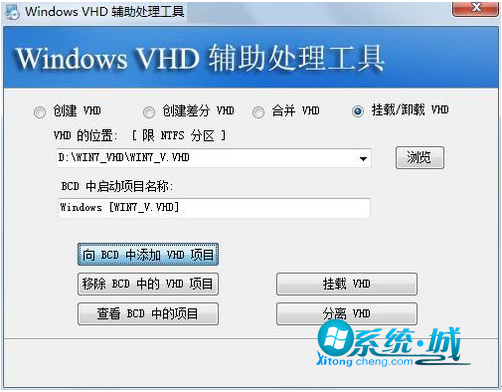
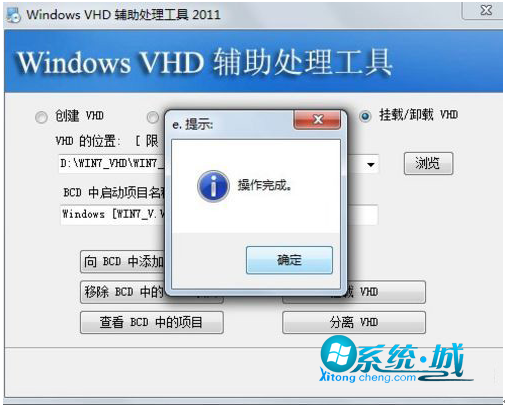
5秒左右,操作完成,准备重启吧!
第三步,准备进入Win8系统安装!
(1)选择Windows [Win8_V.VHD]
在重启电脑之后,你将看到有两个选项,一个是Micro Windows Vista(实际上这就是原来的Win7系统),另一个就是Windows [Win8_V.VHD](建议将Win7_VHD改名为Win8_VHD)选择Windows [Win8_V.VHD]。

(2)U盘安装Win8流程-制作支持WinPE启动的U盘
把U盘插入电脑之后,再在Windows系统下运行这两个WinPE软件中的一个。安装方法其实非常简单,跟着安装提示走即可!
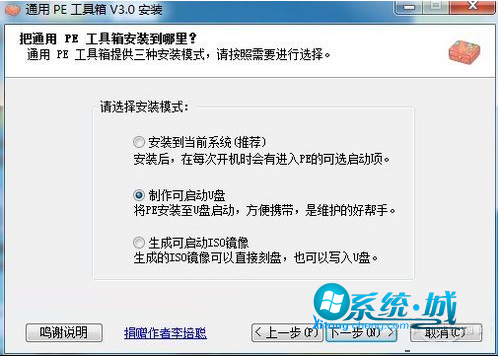
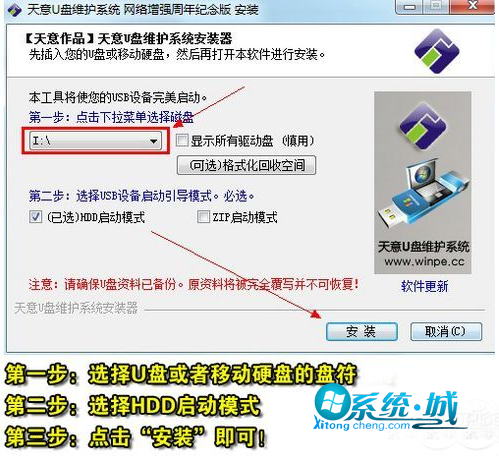

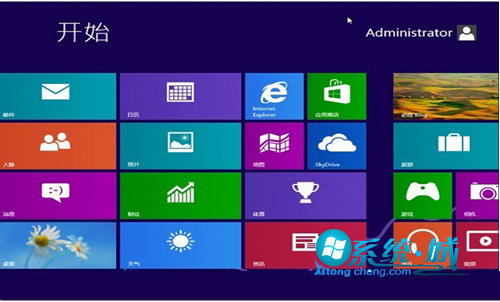
到此,Win7 Win8双系统安装完成,重启计算机就能看到两个启动项,上面的VISTA就是原来Win7的系统,下面的Win7_V.VHD(可以改名为Win8)就是新的Win8系统!
注:本教程只适用于已经安装好Win7(Vista)的电脑。
注:更多精彩教程请关注管理资源吧电脑教程栏目,管理资源吧电脑办公群:189034526欢迎你的加入